
OBS Studio est un utilitaire pour gérer l'enregistrement vidéo et la diffusion en direct avec de nombreuses fonctionnalités et outils. Choisissez les principales sources de la vidéo avec de nombreuses options, et diffusez-les directement sur les plus grandes plateformes de vidéo en ligne, et contrôlez le multi-affichage et le format vidéo.
- Le positif
- Possibilité de diviser la diffusion en direct en plusieurs scènes.
- Ajoutez du contenu provenant de nombreuses sources diverses.
- Modifier les sources avec de nombreux filtres disponibles.
- Prend en charge plusieurs projets en ajoutant des fichiers personnels.
- Le négatif
- Il n'est pas possible de sélectionner une transition pour chaque scène individuellement.

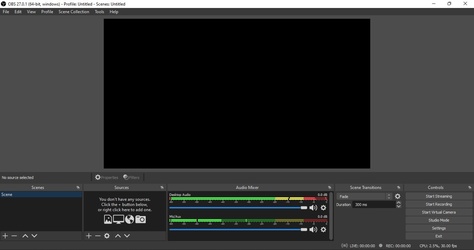
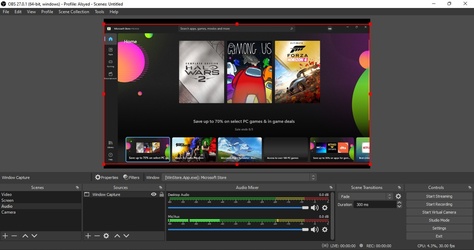
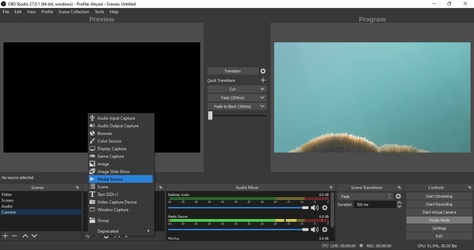
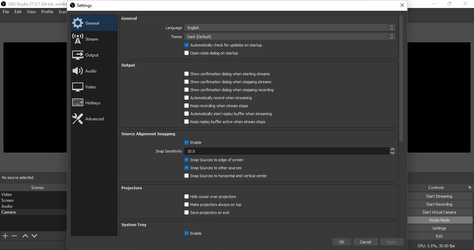
- Connaître OBS pour la diffusion en direct
- Créer des profils et les changer
- Multi-visionnage vidéo
- Choisir les sources de diffusion en direct
- Fusionner et éditer les sources audio d'une vidéo
- Choix des transitions entre plusieurs scènes
- Connexion avec des serveurs de diffusion en direct populaires
- Enregistrement de la vidéo et sauvegarde sur votre ordinateur
- Fonctionnalités d'OBS pour ordinateur
Connaître OBS pour la diffusion en direct
Le projet OBS (Open Broadcaster Software) est conçu pour les personnes qui aiment l'enregistrement vidéo et la diffusion en direct sur Internet. Il s'agit d'un programme gratuit et open source qui peut être utilisé sans aucune restriction ni limite et est pris en charge par YouTube, Facebook et Twitch pour permettre la diffusion en direct à tous les utilisateurs. Grâce au programme, vous pouvez contrôler le contenu de la diffusion en direct avec de nombreux outils, qui aident à montrer la diffusion en direct de manière professionnelle pour augmenter votre popularité auprès des téléspectateurs.
Créer des profils et les changer
Le programme prend en charge la préparation de nombreuses émissions en direct afin que vous puissiez basculer facilement entre elles sans avoir besoin d'annuler les paramètres d'une émission en direct et d'en démarrer une autre, cela se fait grâce à l'utilisation de fichiers de profil. Chaque profilest un projet de diffusion en direct distinct, et lorsqu'un nouveau fichier est créé, le contenu du programme sera vidé pour redémarrer la configuration de diffusion en direct, en spécifiant le type du nouveau projet soit pour la diffusion en direct sur Internet, soit pour l'enregistrement vidéo.
Multi-visionnage vidéo
L'une des meilleures caractéristiques du programme est la visualisation multiple, qui permet au téléspectateur de créer plus d'un contenu différent pour la diffusion en direct, puis de se déplacer facilement entre ces scènes pendant la diffusion en direct, par exemple, vous pouvez créer une scène pour afficher l'écran de l'ordinateur et une autre scène pour diffuser une vidéo dans l'ordinateur et ainsi de suite. Vous pouvez nommer les scènes pour les distinguer facilement des autres, ou répéter la scène et organiser la liste des scènes par ordre de priorité.
Choisir les sources de diffusion en direct
Chaque scène peut contenir plusieurs sources à la fois. Le programme prend en charge de nombreuses options adaptées à la diffusion en direct, telles que :
- Son du microphone ou du système d'exploitation.
- Une page Web spécifique sur Internet.
- Capturez l'intégralité de votre écran d'ordinateur en temps réel.
- Capturez une seule fenêtre sur l'écran de votre ordinateur.
- Affichez une photo ou une vidéo à partir de votre ordinateur.
- Affichez la caméra de l'ordinateur portable ou toute caméra externe connectée.
- Texte et couleurs fixes à l'écran.
Chaque scène peut contenir plus d'une source vidéo en même temps, vous pouvez les déplacer, contrôler leur taille et les disposer les unes sur les autres selon votre envie, par exemple, vous pouvez diffuser un jeu directement en affichant l'image de la caméra sur une partie de l'écran et affichant un texte spécifique et jouant de la musique en arrière-plan en même temps et ainsi de suite.
Fusionner et éditer les sources audio d'une vidéo
Le contrôle du son est important pour une diffusion en direct professionnelle sans erreurs, lorsque vous ajoutez de nombreuses sources vidéo à une scène, ces sources peuvent contenir de l'audio comme des vidéos, une caméra, etc., il y a donc un outil spécial dans le programme pour gérer tous les sons et combinez-les selon votre envie. Les sons provenant de différentes sources peuvent être traités à l'aide de plusieurs options, telles que couper tout le son, réduire son volume ou ajouter des filtres pour modifier chaque son individuellement.
Choix des transitions entre plusieurs scènes
Lorsque vous avez plus d'une scène prédéfinie dans le programme, vous pouvez rendre la transition entre les scènes plus intéressante, de nombreuses transitions peuvent être sélectionnées lorsque vous passez d'une scène à une autre. Toute transition que vous choisissez peut être contrôlée par plusieurs options, telles que le choix de la vitesse de la transition, l'angle à partir duquel la transition commence, et bien d'autres. La transition que vous choisissez est appliquée à toutes les scènes et non à chaque scène séparément.
Connexion avec des serveurs de diffusion en direct populaires
Après avoir préparé les multiples scènes, leur avoir ajouté les sources et préparé le contenu de la diffusion en direct, il ne restera plus qu'à faire le lien avec le service par lequel vous souhaitez diffuser la vidéo, le programme prend en charge un très grand nombre de diffusion en direct. services disponibles sur Internet, tels que Twitch, YouTube, Facebook Live et bien d'autres. Quel que soit le service que vous choisissez, vous devrez vous connecter avec votre compte ou utiliser une clé de diffusion pour vous connecter entre le logiciel et le service.
Enregistrement de la vidéo et sauvegarde sur votre ordinateur
Outre la diffusion en direct, le programme peut être utilisé pour enregistrer la vidéo sur l'ordinateur uniquement, de sorte que les scènes que vous avez préparées soient enregistrées dans un fichier vidéo sur l'ordinateur à partager ultérieurement. À partir des paramètres, vous pouvez contrôler les options d'enregistrement vidéo telles que la qualité d'enregistrement, le format de fichier vidéo, le dossier d'enregistrement, etc. Tout ce que vous avez à faire est d'appuyer sur le bouton Démarrer l'enregistrement dans la section de contrôle ou d'utiliser les raccourcis clavier pour démarrer et arrêter l'enregistrement vidéo.
Fonctionnalités d'OBS pour ordinateur
- Faciliter la mise en place et le traitement du processus de diffusion en direct via les services Internet.
- Prend en charge les principales plates-formes vidéo en ligne telles que YouTube et autres.
- Divisez la diffusion en direct en plusieurs scènes indépendantes et déplacez-vous entre elles.
- Une grande variété de types de contenu peut être ajoutée aux scènes.
- Ajoutez des sources de diffusion aux téléspectateurs et organisez-les.
- Contrôlez les sons des sources vidéo pour les modifier, les fusionner et les lire ensemble.
- Choisissez des transitions lorsque vous vous déplacez entre des scènes de diffusion en direct.
- Connectez-vous aux plateformes de diffusion en direct en vous y connectant.
- Possibilité d'enregistrer l'émission et de la sauvegarder sur l'ordinateur sous forme de fichier vidéo.
Vous pouvez télécharger gratuitement le merveilleux programme OBS Studio [dernière version] pour faciliter le processus de diffusion en direct sur Internet via les principales plates-formes vidéo avec la dernière version de Downzen en cliquant sur le bouton de téléchargement sur la page.
Informations complémentaires
- Version28.0.3
- Dernière mise à jour2022-10-31
- Téléchargements4.6K
- LicenceGratuit
- Taille116.9MB
- NécessiteWindows 8.1, Windows 10, Windows 8
